L'outil Gérer les dates vous permet de modifier en bloc les dates d'échéance et les dates de disponibilité du contenu du cours et des agents intelligents.
Marche à suivre pour modifier des dates en bloc
- Dans la barre de navigation, cliquez sur Administration de cours.
- Cliquez sur Gérer les dates.
- Cochez la case en regard de chaque élément pour lequel vous désirez modifier les dates.
- Cliquez sur Modifier plusieurs dates.
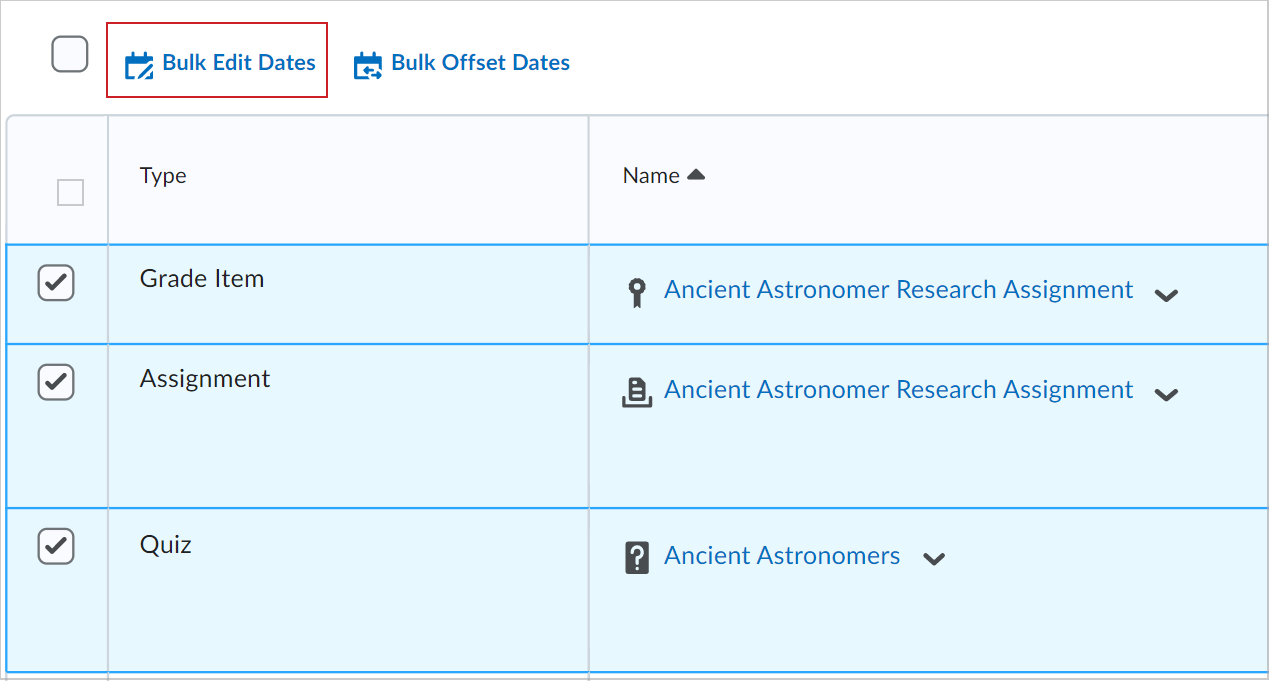
Figure : Sélectionnez les éléments que vous souhaitez modifier, puis cliquez sur Modifier les dates en bloc.
- Dans la boîte de dialogue Modifier plusieurs dates, actualisez les dates d’échéance et les dates de disponibilité.
- Cliquez sur Enregistrer.
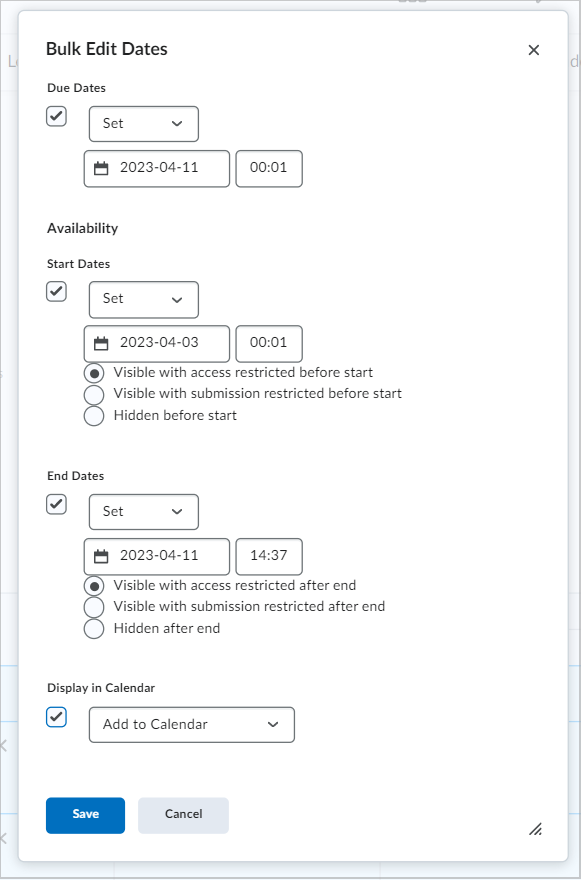
Figure : Modifiez les dates d'échéance et de disponibilité dans la boîte de dialogue Modifier les dates en bloc.
Décalage des dates dans l'outil Gérer les dates
L'outil Gérer les dates vous permet de faire modifier les dates de début et de fin pour une date antérieure ou ultérieure en spécifiant un nombre de jours. Vous pouvez utiliser cette fonction pour déplacer le contenu du cours et les agents intelligents dans un nouveau semestre.
Marche à suivre pour décaler les dates dans l'outil Gérer les dates
- Dans la barre de navigation, cliquez sur Administration de cours.
- Cliquez sur Gérer les dates.
- Cochez la case en regard de chaque élément pour lequel vous désirez décaler les dates.
- Cliquez sur Décaler plusieurs dates.
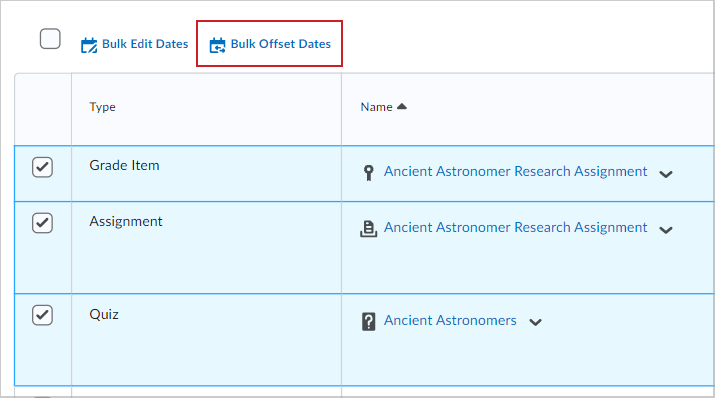
Figure : Sélectionnez les éléments que vous souhaitez modifier, puis cliquez sur Décaler les dates en bloc.
- Saisissez les détails du décalage dans la boîte de dialogue Décaler plusieurs dates.
- Cliquez sur Enregistrer.
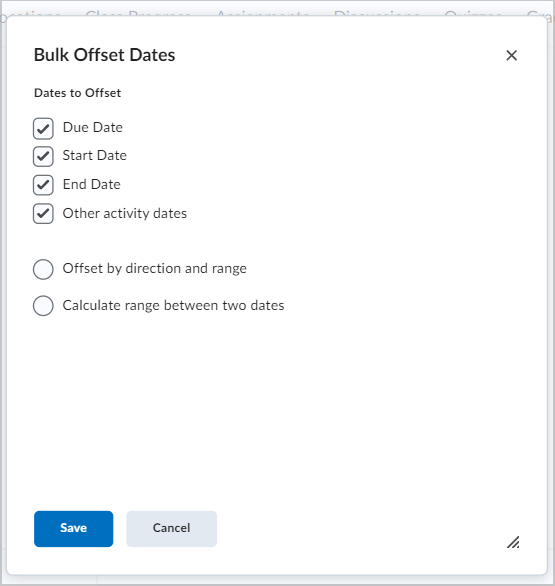
Figure : Utilisez la boîte de dialogue Décaler les dates en bloc pour décaler en bloc plusieurs Dates d'échéance, Dates de début, Dates de fin et Autres dates d'activité.
Vidéo : Décaler des dates dans l'outil Gérer les dates